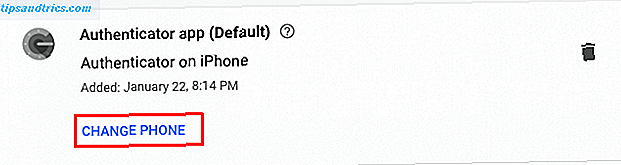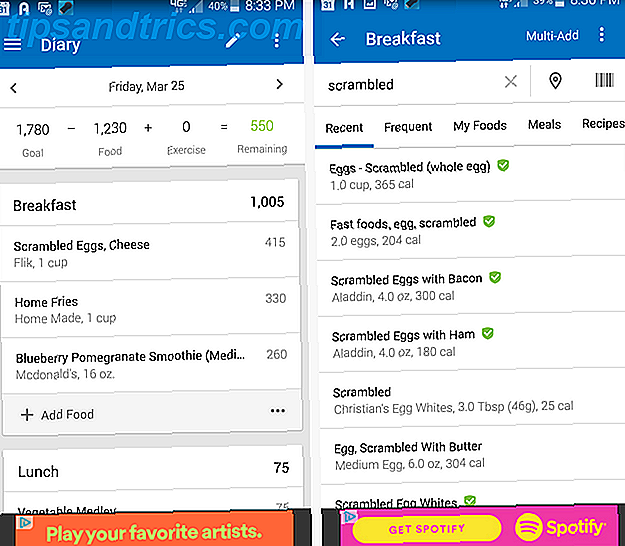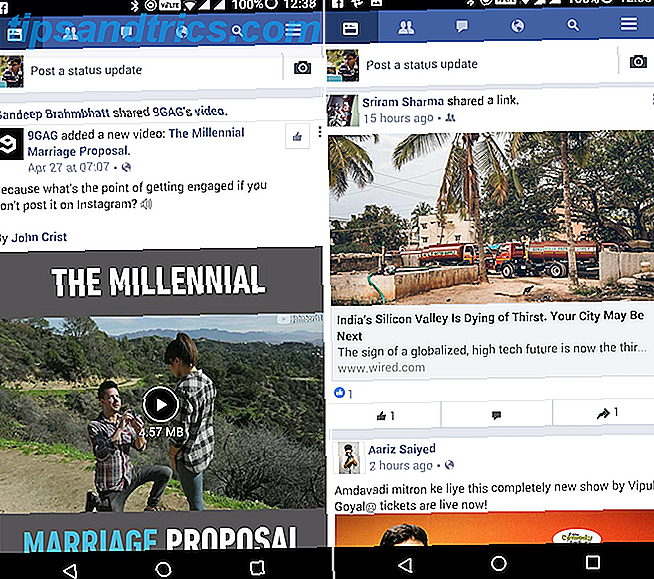Votre Android ne communique pas avec Windows?
Votre ordinateur a besoin de pilotes pour reconnaître votre téléphone ou votre tablette. Lorsque vous connectez votre appareil Android à votre PC via un câble USB, Windows devrait automatiquement installer les bons pilotes. Reprise du contrôle sur les mises à jour du pilote dans Windows 10 Reprise du contrôle sur les mises à jour du pilote dans Windows 10 Un mauvais pilote Windows peut gâcher votre journée. Dans Windows 10, Windows Update met automatiquement à jour les pilotes matériels. Si vous en subissez les conséquences, laissez-nous vous montrer comment faire reculer votre conducteur et bloquer le futur ... Lisez plus, même si vous n'êtes pas connecté à Internet. C'est ce qu'on appelle Plug and Play Qu'est-ce que l'UPnP et pourquoi est-il dangereux? [MakeUseOf explique] Qu'est-ce que l'UPnP et pourquoi est-il dangereux? [MakeUseOf explique] La technologie à l'ère de l'informatique a été marquée par des fonctionnalités non sécurisées, des failles de sécurité et des oublis généraux dans l'architecture logicielle. Les lecteurs flash peuvent transporter des enregistreurs de frappe. Les navigateurs peuvent avoir des portes dérobées ouvertes. Windows met constamment à jour avec des correctifs de sécurité .... Lire la suite.
Si la fonction Plug and Play a échoué, vous devrez installer manuellement les pilotes pour permettre la communication entre votre ordinateur et votre téléphone. L'installation de pilotes Android pour Windows 10 est un travail très simple. Si tout se passe comme prévu, nous aurons terminé avant le coucher.
Installer les pilotes OEM
OEM est l'abréviation de Original Equipment Manufacturer. Presque tous les fabricants d'appareils Android ont leur propre ensemble de pilotes Android. Une poignée de marques piggy-back sur d'autres pilotes de fabricants, mais ils ont tendance à être plus obscure, comme OnePlus.
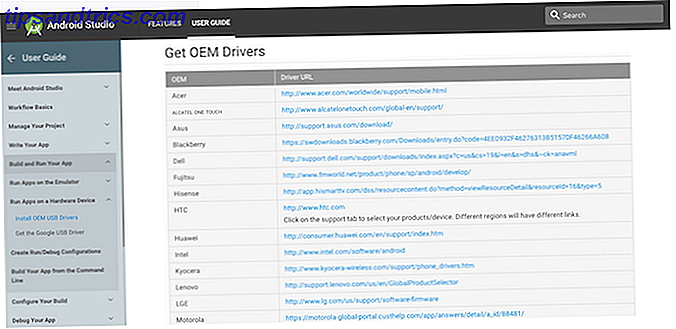
Pour installer les pilotes OEM, rendez-vous d'abord sur le site du développeur Android. Faites défiler jusqu'à la section "Get OEM Drivers". Localisez les pilotes pour le fabricant de votre appareil Android. Si vous ne voyez pas votre fabricant, essayez une recherche sur Internet pour "[nom du fabricant] pilotes Android." Le fabricant devrait être l'un des premiers résultats.
Une fois le pilote téléchargé, vous devrez l'installer. Branchez votre appareil Android sur votre PC. Appuyez sur la touche Windows + X, puis sélectionnez Gestionnaire de périphériques . Faites défiler jusqu'à Portable Devices, et développez en cliquant sur le support. Cliquez avec le bouton droit sur le nom du périphérique, puis sélectionnez Mettre à jour le pilote . Cela ouvrira l'assistant de mise à jour du pilote.

Choisissez Parcourir mon ordinateur pour le logiciel du pilote . Accédez au pilote OEM que vous avez précédemment téléchargé. Sélectionnez le pilote, appuyez sur OK, puis sur Suivant pour installer le pilote. Cela ne devrait prendre qu'un moment. Bien que le pilote fonctionnera probablement immédiatement, il peut être utile de redémarrer votre système.
Outils Google officiels
Pendant de nombreuses lunes, l'installation de pilotes Android était un processus long. Vous devez télécharger les outils Android SDK, les outils Android SDK Platform et le pilote USB Google via le gestionnaire SDK. Le SDK Manager est encombrant et livré avec tout un tas d'outils que l'utilisateur moyen n'a tout simplement pas besoin.

Avancez jusqu'en janvier 2017, et Google a finalement publié ADB et fastboot en tant que paquet autonome. Cela a vraiment été long à venir. Google fait référence à leur collection en tant que package Platform Tools. Vous pouvez télécharger le package Platform Tools directement à partir du site Web SDK. Une fois téléchargé, extrayez le paquet dans un endroit mémorable.
Une fois extrait, vous n'avez réellement besoin d'installer quoi que ce soit. Vous ouvrez simplement une invite de commandes dans le dossier Tools Platform SDK. Accédez au dossier, maintenez la touche Maj et cliquez avec le bouton droit . Sélectionnez ensuite Ouvrir la fenêtre de commande dans le menu contextuel.

Définir la variable PATH
Votre ordinateur sait où trouver les choses. La variable PATH est une liste principale. Quelles sont les variables d'environnement et comment puis-je les utiliser? [Windows] Quelles sont les variables d'environnement et comment puis-je les utiliser? [Windows] De temps en temps, je vais apprendre un petit truc qui me fait penser "bien, si je le savais il y a un an, ça m'aurait sauvé des heures". Je me souviens très bien d'apprendre comment ... Lire la suite d'où il peut chercher des outils de ligne de commande. Il connaît déjà certains outils 7 Tâches courantes L'invite de commandes de Windows facilite et accélère 7 tâches courantes L'invite de commande de Windows facilite et accélère Ne laissez pas l'invite de commande vous intimider. C'est plus simple et plus utile que prévu. Vous pourriez être surpris par ce que vous pouvez accomplir avec seulement quelques frappes. Lire la suite . D'autres doivent être ajoutés manuellement. Si nous ajoutons l'emplacement du package Platform Tools, il vous sera plus facile de les utiliser à l'avenir.
Ouvrez le menu Démarrer et recherchez les paramètres système avancés . Sélectionnez Afficher les paramètres système avancés . Ce devrait être la première option. Sélectionnez Variables d'environnement .

Sous Variables système (en bas), sélectionnez la variable nommée Path . Ensuite, sélectionnez Modifier . Sélectionnez Nouveau lorsque la nouvelle fenêtre s'ouvre et collez le chemin d'accès aux outils de la plate-forme. Appuyez sur Entrée, puis sur OK .

La prochaine fois que vous aurez besoin d'utiliser ADB ou fastboot, vous pouvez simplement ouvrir une fenêtre d'invite de commande et entrer vos commandes.
15 secondes d'installation de la BAD
Avant que Google ne publie son package autonome, les utilisateurs d'Android devaient télécharger le gestionnaire SDK Android, puis sélectionner les packages de téléchargement. Irritant. Heureusement, Snoop05 s'est rendu compte que ce long processus frustrant pouvait être considérablement réduit. Ainsi, l'installateur ADB de 15 secondes est né. Pour récupérer le programme d'installation rapide, suivez le lien précédent et descendez jusqu'à la section de téléchargement.

Une fois téléchargé, double-cliquez sur l'exécutable. Il s'appellera adb-setup-1.xxexe . Vous allez maintenant être interrogés sur une série de questions:
- Voulez-vous installer ADB et Fastboot? Oui
- Installer ADB à l'échelle du système? Dépendant de l'utilisateur - Partagez-vous votre système avec quelqu'un d'autre?
- Voulez-vous installer les pilotes de périphériques? Oui
Lorsque vous répondez à la dernière question, une nouvelle fenêtre apparaît. Ceci est l'installation du pilote générique de Google. Continuez à travers l'installation. Une fois l'installation terminée, l'installation du pilote se terminera, suivie par l'installateur ADB de 15 secondes.
Votre appareil Android devrait maintenant se connecter à votre PC Android ne se connectera pas à Windows sur ADB? Fix It en trois étapes faciles Android ne se connecte pas à Windows sur ADB? Fixez-le en trois étapes faciles Avez-vous de la difficulté à connecter votre appareil Android à votre PC via ADB? Nous vous avons couvert. Lire la suite .
Tous connectés
C'est frustrant quand les choses ne marchent pas. Nous voulons brancher notre appareil et laisser la magie se produire. Malheureusement, ce n'est pas toujours le cas. Les appareils Android ont une chance relativement élevée d'installer automatiquement les pilotes. Mais sinon, vous pouvez utiliser les informations que nous avons couvertes ci-dessus pour télécharger et installer les pilotes OEM pour votre appareil.
De plus, nous avons examiné le téléchargement et l'installation d'ADB et de fastboot. Vous ne savez pas ce que font ADB et fastboot? Comment diagnostiquer et réparer les problèmes de démarrage Android Comment diagnostiquer et réparer les problèmes de démarrage Android Votre téléphone ou votre tablette Android ne s'allume-t-il pas? Les chances sont bonnes, vous serez en mesure de le réparer avec ces étapes simples. Lire la suite Nous avons expliqué ce que fait ADB Comment utiliser ADB et Fastboot sur Android (et pourquoi vous devriez) Comment utiliser ADB et Fastboot sur Android (et pourquoi vous devriez) Apprendre à maîtriser ADB et Fastboot peuvent rendre votre expérience Android complète beaucoup mieux. Lire la suite, pourquoi vous pourriez en avoir besoin, et donne quelques conseils pratiques et des commandes, aussi.
Allez-vous passer au package officiel de Google ADB? Ou resterez-vous fidèle avec la 15ème BAD? Faites-nous savoir vos pensées ci-dessous!